Win11用户名怎么更改-Win11修改本地账户名字方法
时间:2023-10-03作者:bianji
Win11用户名更改教程





1. 右键桌面此电脑,打开“管理”。

2. 展开“本地用户和组”,双击打开“用户”。

3. 右键想要修改用户名的账户,打开“属性”。

4. 在“全名”下输入想要的名称。

5. 修改完成后,重启电脑就可以看到账户名称修改成功了。

如果你使用了微软账号登录,那么需要进入微软官网修改。
1. 右键桌面此电脑,打开“管理”。

2. 展开“本地用户和组”,双击打开“用户”。

3. 右键想要修改用户名的账户,打开“属性”。

4. 在“全名”下输入想要的名称。

5. 修改完成后,重启电脑就可以看到账户名称修改成功了。

如果你使用了微软账号登录,那么需要进入微软官网修改。
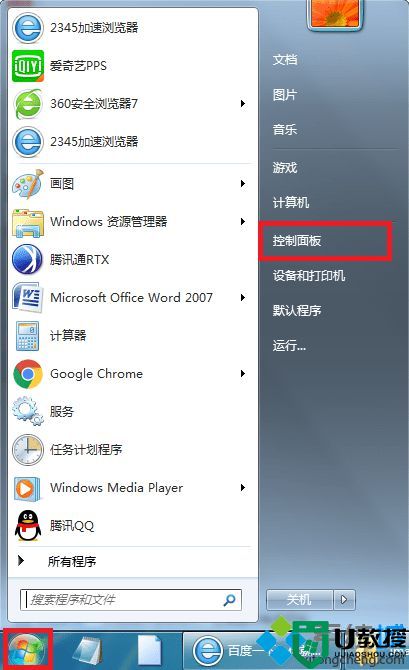
2024-02-23

2024-04-13

2024-04-12

2024-04-29
2024-05-19

2024-03-12

2024-03-07

2023-11-18
2023-10-12
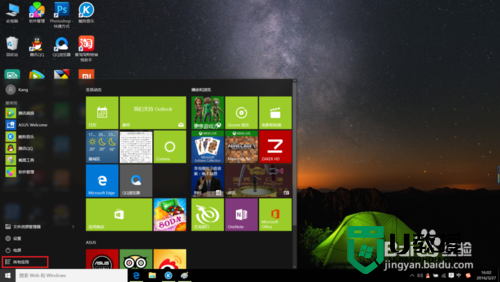
2016-04-03

2024-08-06

2024-07-17

2024-07-13

2024-07-13


2024-06-14